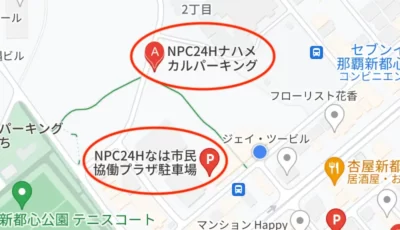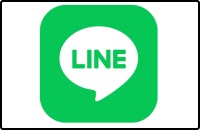パソコンが遅いと感じたら
はじめに
電源は入るけど、Windowsがなかなか起動しない。インターネットで調べ物をしても、次の画面にいかない。Youtubeで動画をと見ようと思っても、なかなか動いてくれない。ワードで文字を入力しても、キーボードで入力した後にしか文字が出てこない。とにかくパソコンが思うように動かなくて、困っている方が多くいらっしゃいます。
パソコンの動きが遅くなる原因
一番の原因は「パソコンが古い」ということです。10年前には、最新版の20万円以上したパソコンでも、2024年現在では、世の中の仕組みが変わることで、パソコン自体が最近の事情についていけなくなり、どうしても動きが遅くなってしまいます。
私は昭和生まれなのですが、スマホが新しくなるにつれ、ついていけずに操作で迷っていると、横で生まれた時からスマホを手にしている平成の若者たちがスマホの仕組みを直感で理解してサクサク使いこなしてしまう。
そんな現実に似ていると思い、悲しくなることがあります。
少しでも早くなるように頑張る
それでも長年使い続けてきたパソコンに少しでも早く動いて欲しいと思ったら、以下のことを試してみて下さい。
Windows10をお使いの方向けに説明をいたします。
起動時の設定
パソコンの起動時には、多くのプログラムが自動的に起動します。しかし、これらのうちいくつかは日常使用には不要なものもあります。不要なプログラムが多ければ多いほど、パソコンの起動時間は長くなりますし、システムの負担も大きくなります。この問題を解決するためには、タスクマネージャーを開いて、「スタートアップ」タブを選び、不要なプログラムを無効にすることが効果的です。これにより、パソコンの起動速度が向上し、全体的な動作も軽くなります。特に使用頻度の低いアプリケーションや、明確な目的がないプログラムから無効化を始めましょう。
一時データ削除
インターネットの閲覧やアプリケーションの使用中にパソコンは一時ファイルを作成します。これらのファイルは本来、速度や効率を上げるために一時的に保存されますが、定期的に削除しないとパソコンの動作を遅くする原因になります。「ディスククリーンアップ」は、これら不要なファイルを簡単に削除できるツールです。このツールを使用して定期的にクリーニングを行うことで、ストレージの空き容量を増やし、パソコンのパフォーマンスを向上させることができます。特にブラウザのキャッシュやシステムの一時ファイルは定期的にチェックしましょう。
更新作業
システムやインストールされたソフトウェアが古いバージョンのままだと、セキュリティの脆弱性が存在する可能性があります。また、最適化されていない古いソフトウェアはパソコンのパフォーマンスを低下させる原因にもなり得ます。定期的にシステムとソフトウェアのアップデートを行うことで、セキュリティリスクを減らし、パフォーマンスの向上が期待できます。Windows Updateを利用して自動でアップデートを行う設定にしておくと便利です。
安全設定
パソコンの動作が遅い主な原因の一つに、マルウェアやウイルスの感染があります。これらはパソコンのリソースを大量に消費し、システムを不安定にさせます。信頼できるアンチウイルスソフトウェアを使用して定期的にフルスキャンを実施し、マルウェアやウイルスを検出・削除することが重要です。セキュリティソフトは常に最新の状態に更新しておきましょう。この習慣は、パソコンをスムーズに動作させるだけでなく、個人情報の保護にもつながります。
データ掃除
ハードディスクドライブ(HDD)を使用しているパソコンでは、ファイルの断片化が徐々に進みます。これはファイルが物理的にバラバラの場所に保存され、読み書きの効率が落ちる原因となります。デフラグメンテーションを実施することで、ファイルの断片を整理し、データのアクセス速度を向上させることができます。Windowsにはデフラグツールが標準で備わっており、定期的な使用が推奨されます。ただし、SSDを使用している場合はデフラグを行う必要はありません。
ソフト断捨離
パソコンを使っていると、気がつけば様々なソフトウェアがインストールされています。しかし、使っていないソフトウェアが多いと、パソコンの動作が遅くなる原因となります。これは、インストールされているソフトウェアがシステムリソースを消費するからです。特に、パソコンの起動時に自動的に立ち上がるソフトウェアが多いと、その分起動時間が長くなりますし、常時メモリを占有することで、他の作業に必要なリソースを奪います。
使っていないソフトウェアを削除することで、パソコンのリソースが解放され、動作速度が向上します。削除することで、ディスクの空き容量も増え、パソコンがスムーズに動くようになります。削除は、コントロールパネルの「プログラムのアンインストール」から行うことができ、不要なソフトウェアを選んでアンインストールするだけで、簡単にパフォーマンスを改善できます。
新しいパソコンの購入を検討してみる
長年愛用してきた古いパソコンを使い続けることには、なんとなく安心感があります。しかし、その古いパソコンが、あなたのデジタルライフの足を引っ張っているかもしれません。昔、家族みんなで楽しんだブラウン管テレビが、カラーテレビや液晶テレビに変わったように、パソコンも進化しています。
新しいパソコンには、使い勝手を大きく改善する多くのメリットがあります。例えば、昭和の頃、郵便で手紙を送っていた時代から、今ではインターネットで瞬時に情報を共有できるようになりました。このように、新しいパソコンは、起動が速く、アプリケーションもサクサク動くため、メールのチェックやインターネットの閲覧が快適になります。
また、セキュリティも大きな進歩を遂げています。昭和時代には考えられなかったインターネット上の脅威から、私たちの大切な情報を守るために、最新のパソコンは様々なセキュリティ機能が搭載されています。まるで、昔の鍵と錠前がデジタルロックに変わったように、より強固な保護を提供します。
さらに、新しいパソコンは省エネ設計が進んでおり、電気代の節約にもつながります。昔の冷蔵庫や洗濯機が、今ではよりエネルギー効率の良い製品に置き換わったのと同様です。
そして、デザインにおいても、薄くて軽いモデルが多く、リビングに置いても場所を取らず、持ち運びも便利です。まるで、昭和の重たい木製ラジオから、ポータブルなトランジスタラジオに変わった時のように、使い勝手が格段に向上しています。
新しいパソコンを使うことで、写真の整理、趣味の研究、孫とのビデオ通話など、デジタルライフがもっと豊かに、楽しくなります。昭和世代の皆様にも、新しい時代の便利さを、存分に享受していただきたいと思います。新品のパソコンを購入することで、豊かな生活を送ることにつながると思います。
パソコン購入おまかせ
パック(4時間)
購入前の相談から
購入後の使い方まで
①事前質問
(10分)

お電話やLINEにてご相談ください。事前相談の日時を調整致します。
②事前相談
(30分)

実際にお会いして、事前にご相談ください。パソコンのデモ機がございますので、実際に触って頂きながら説明致します。
③購入サポート
(1時間)

実際にパソコンショップに同行致します。置いてあるパソコンのセール品の中で一番合うものを紹介したり、値引き交渉もさせて頂きます。
④おまかせ設定
(1時間)

必ず必要な設定の後、グーグル、SNS、ネットショッピングなどの設定や使い方など、まとめてサポート致します。箱に入ったままお持ち下さい。
⑤セキュリティ設定
(20分)

セキュリティソフトの導入や購入後の設定などをサポート致します。必要最低限の設定や、いらない設定を外すなどのサポートを致します。
⑥使い方説明
(1時間)
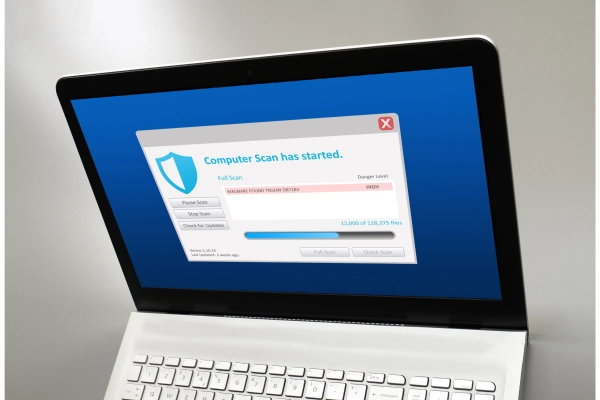
パソコンの初歩的な使い方、セキュリティソフトの使い方をゆっくり説明致します。サービスでスマホの安心設定も行いますので、遠慮なくお申し付けください。
おまかせパック料金
19,800円(税込)